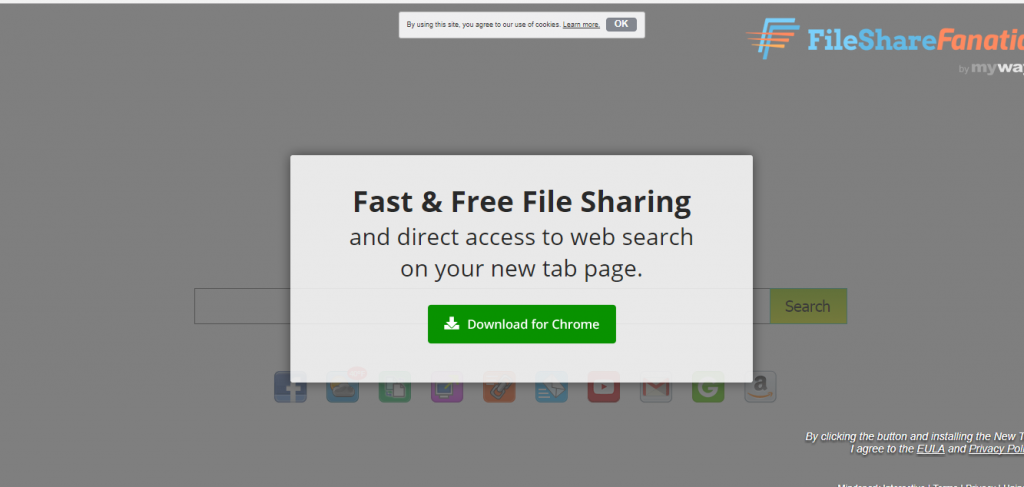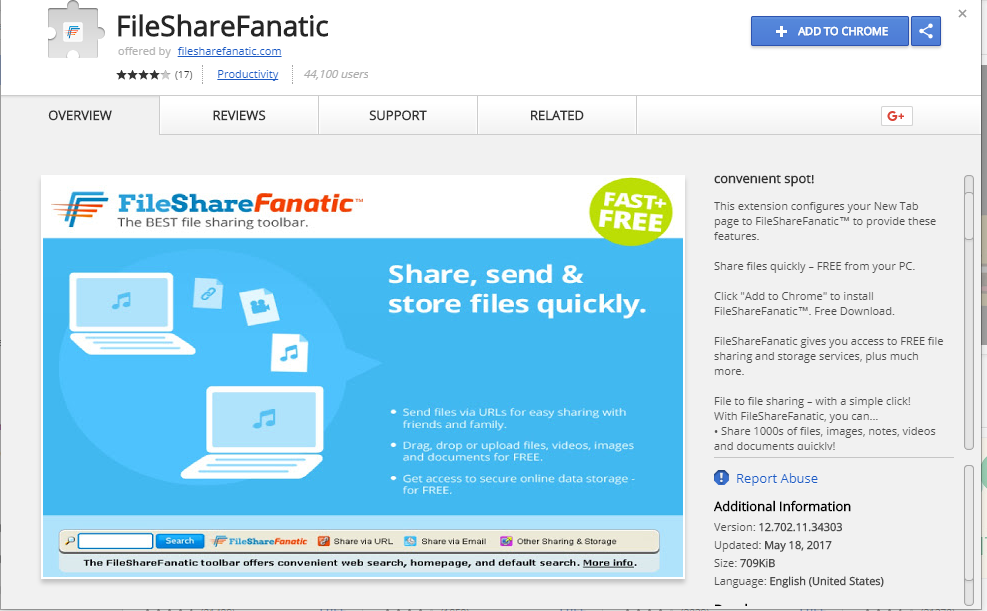O artigo irá ajudá-lo a remover FileShareFanatic eficazmente. Siga as instruções de remoção seqüestrador de navegador no final deste artigo.
FileShareFanatic é uma extensão de navegador maliciosa (também conhecido como um sequestrador) que configura incorretamente as principais configurações do navegador da web e pode causar sérios problemas à segurança e aos navegadores das vítimas afetadas.

Resumo ameaça
| Nome | FileShareFanatic |
| Tipo | navegador Hijacker, PUP |
| Pequena descrição | Cada aplicativo do navegador que está em seu computador vai ficar afectado. O seqüestrador pode redirecioná-lo e mostrar-lhe lotes de anúncios. |
| Os sintomas | configurações do navegador que são alterados são a página inicial, motor de pesquisa e página da nova guia. |
| distribuição Método | Instalações freeware, pacotes integrados |
| Ferramenta de detecção |
Veja se o seu sistema foi afetado por malware
Baixar
Remoção de Malware Ferramenta
|
| Experiência de usuário | Participe do nosso Fórum para discutir FileShareFanatic. |

FileShareFanatic - Métodos de entrega
FileShareFanatic é um sequestrador de navegador descoberto recentemente, feito para vários dos navegadores mais populares. Os especialistas em segurança que relataram as infecções observam que ele tem os mesmos objetivos de outro malware semelhante. Este é um tipo de vírus de computador que altera as configurações padrão e fornecidas pelo usuário de navegadores populares para redirecionar a um site ou serviço controlado por hacker.
A maioria das infecções foi causada por uma extensão maliciosa do Google Chrome disponível na Chrome Web Store. É chamado simplesmente “FileShareFanatic” como é oferecido por um desenvolvedor que usa o nome de domínio “filesharefanatic.com”. Lê a seguinte descrição:
Acesse as ferramentas de que você precisa para fazer upload facilmente, transferir, loja, compartilhar e enviar arquivos. Tudo em um local GRATUITO e conveniente!
This extension configures your New Tab page to FileShareFanatic™ to provide these features.Compartilhe arquivos rapidamente - GRÁTIS de seu PC.
Clique “Adicionar ao Chrome” to install FileShareFanatic™. Download grátis.
FileShareFanatic dá acesso a serviços GRATUITOS de compartilhamento e armazenamento de arquivos, e muito mais.
Compartilhamento de arquivo para arquivo - com um simples clique!
Com FileShareFanatic, você pode…
• Compartilhe milhares de arquivos, imagens, notas, vídeos e documentos rapidamente!
• Acesse facilmente os serviços de armazenamento de dados online.
• É grátis!assim, Junte-se aos nossos usuários leais. Experimente o FileShareFanatic hoje.
A extensão FileShareFanatic oferece pesquisa na web conveniente e recursos da página Chrome New Tab.
Por favor, leia atentamente: Ao clicar no botão “Adicionar ao Chrome” no canto superior direito e instalar a extensão FileShareFanatic, você concorda em instalar este aplicativo, e você concorda com o Contrato de Licença de Usuário Final e a Política de Privacidade e em receber quaisquer atualizações e upgrades futuros. O aplicativo se comunica com nossos servidores para fornecer sua funcionalidade e registrar as métricas de uso. Você pode desinstalar o programa a qualquer momento.
End User License Agreement: https://eula.mindspark.com/eula/Política de Privacidade: https://eula.mindspark.com/eula/#Privacy
Para remover nossa extensão do Google Chrome:
1) Clique no ícone de três linhas horizontais no canto superior direito do seu navegador Chrome.
2) Vamos para “Configurações”.
3) No menu que aparece clique em “extensões”.
4) Da lista de extensões instaladas, encontre o nome da extensão da barra de ferramentas que deseja desinstalar.
5) Clique no ícone da lata de lixo à direita de “Habilitar” (para a extensão da barra de ferramentas que deseja desinstalar).
6) Feche seu navegador completamente e abra-o novamente. Nossa extensão da barra de ferramentas deve ser removida do seu navegador Chrome.Para obter instruções sobre como remover nossa extensão do Firefox ou Internet Explorer, ou para outro suporte, visite-nos em https://custhelp.myway.com/.
Se você ainda estiver vendo o Myway após desinstalar nossa extensão, é provável que a página inicial do seu navegador ainda não tenha sido redefinida para a configuração anterior. Para obter instruções sobre como redefinir sua página inicial, por favor, clique aqui: https://eula.mindspark.com/eula/#Uninstall/Removal.
Para obter assistência de nossa equipe de atendimento ao cliente, envie um email para customer@help.myway.com ou entre em contato aqui: https://custhelp.myway.com/ics/support/ticketnewwizard.asp
Socorro & Comentários: https://custhelp.myway.com/
Políticas: https://eula.mindspark.com/eula/#Privacy
Desinstalar: helpcenter.mindspark.com/chromeuninstall
Contate-Nos: https://custhelp.myway.com/ics/support/ticketnewwizard.asp
A extensão do Google Chrome se apresenta como um provedor legítimo de serviços de armazenamento em nuvem, ao mesmo tempo que usa as informações coletadas para fins criminosos. Outros sequestradores também podem ser feitos para outras aplicações populares: Mozilla Firefox, Internet Explorer, Microsoft borda, Opera e Safari. Essas extensões empregam o uso de comentários e classificações falsos que são gerados por máquina ou feitos por hosts infectados para fazer o plug-in parecer uma ferramenta útil.
Métodos de entrega usados para distribuir o FileShareFanatic sequestradores de navegador também incluem scripts da web controlados por hackers e outros redirecionamentos. Pacotes de software infectados também pode levar a uma infecção de sequestrador de navegador FileShareFanatic. Eles geralmente são binários modificados baixados de suas fontes oficiais e distribuídos em sites controlados por hackers ou redes P2P como BitTorrent. Em alguns casos, os usuários podem impedir a instalação do FileShareFanatic procurando por caixas de seleção ou prompts ocultos nas opções exibidas - geralmente são rotulados como “avançado” ou “personalizadas”.

FileShareFanatic - Visão geral detalhada
O sequestrador de navegador redireciona os usuários para um domínio controlado por hacker (www.filesharefanatic.com) onde um mecanismo de pesquisa e ícones para vários serviços são colocados. Se os usuários visitarem o site sem ter a extensão do sequestrador de navegador instalada, eles verão uma mensagem que diz o seguinte:
Rápido & Compartilhamento de arquivos grátis
e acesso direto à pesquisa na web em sua página nova guia.Baixar para Chrome
Esse comportamento é esperado, já que o site tenta infectar os visitantes com o sequestrador para acessar seus dados. Lembramos aos nossos usuários que o uso de tais serviços leva à vigilância, pois impõe muitos cookies de rastreamento.
Eles reúnem informações sobre o hardware do sistema, configuração de software, navegadores, geolocalização e pode rastrear o comportamento dos usuários ao interagir com os serviços controlados por hackers. O próprio sequestrador de navegador também pode levar a infecções de malware adicionais, redirecionando os usuários para fazer o download de sites que hospedam vírus ou abrindo pop-ups, redirecionar usuários para redes afiliadas e etc..
A própria página inicial foi projetada para ser uma reminiscência dos mecanismos de pesquisa populares. A caixa de pesquisa está localizada no meio, com botões para mídias sociais e outros serviços úteis abaixo dela. Descobrimos que o site e o sequestrador são operados por Mindspark um conhecido provedor de sites maliciosos. Provavelmente faz parte de uma rede de afiliados administrada pela empresa.
Uma pesquisa no banco de dados WHOIS revela as seguintes informações de contato sobre os proprietários do site:
Nome:Administrador de Domínio
Organização:Interactive Network Mindspark, Inc.
Rua:29 Wells Ave,
Cidade:Yonkers
Estado:NOVO
Código postal:10701
País:NOS
telefone:+1.9145912000
Fax:+1.9142064559
O email:email@mindspark.com
Os ícones de rede e todos os links fazem parte das informações de rastreamento. Ao clicar neles ou interagir com os elementos do site de qualquer forma, as ações dos usuários são registradas.

FileShareFanatic - Política de Privacidade
A política de privacidade está disponível no rodapé do site. Ele revela os motivos pelos quais a interação com o site e o sequestrador associado foram rotulados como maliciosos. Alguns dos problemas sérios incluem o seguinte:
- Uso em toda a rede - A política de privacidade está hospedada no site oficial da Mindspark e sinaliza que está em vigor em todos os sites e domínios operados pela empresa. Isso inclui todas as redes de parceiros e afiliados em uso.
- altera as configurações - A política de privacidade descreve claramente que os scripts da web ou extensões do navegador podem modificar livremente os aplicativos da web, alterando a página inicial padrão, página inicial, nova página e / ou configurações de pesquisa.
- Coleção de dados - A interação com sites ou serviços oferecidos pela empresa leva a comportamentos avançados e rastreamento de informações. De acordo com a política de privacidade, o sequestrador de navegador é capaz de coletar dados de identificação pessoal e anônimos. O plugin malicioso pode colher informações armazenadas, como: histórico do navegador, favoritos, preferências, dados do formulário, senhas e credenciais. Além disso, os cookies de rastreamento impostos podem capturar contas de mídia social se os links fornecidos pelo serviço forem usados.
- Anúncios sob medida - Como cada vítima recebe um ID de vítima exclusivo, o sequestrador de navegador e todos os sites associados criam uma lista de preferências. É usado para carregar interesses apropriados e exibir anúncios patrocinados relevantes.
- Compartilhamento de dados - As informações coletadas podem ser compartilhadas com parceiros e sites afiliados nos termos acordados pela empresa.

Remova FileShareFanatic Efetivamente
Remover FileShareFanatic manualmente a partir de seu computador, siga as instruções de remoção passo a passo fornecidos abaixo. No caso da remoção manual não se livrar do redirecionamento seqüestrador e seus arquivos completamente, você deve procurar e remover as sobras com uma ferramenta anti-malware avançado. programa tal pode manter seu computador seguro no futuro.
- janelas
- Mac OS X
- Google Chrome
- Mozilla Firefox
- Microsoft borda
- Safári
- Internet Explorer
- Parar pop-ups push
Como remover FileShareFanatic do Windows.
Degrau 1: Procure FileShareFanatic com a ferramenta SpyHunter Anti-Malware



Degrau 2: Inicialize seu PC no modo de segurança





Degrau 3: Desinstale o FileShareFanatic e software relacionado do Windows
Aqui é um método em alguns passos simples que deve ser capaz de desinstalar a maioria dos programas. Não importa se você estiver usando o Windows 10, 8, 7, Vista ou XP, esses passos vai começar o trabalho feito. Arrastando o programa ou a sua pasta para a lixeira pode ser um muito má decisão. Se você fizer isso, pedaços e peças do programa são deixados para trás, e que pode levar a um trabalho instável do seu PC, erros com as associações de tipo de arquivo e outras atividades desagradáveis. A maneira correta de obter um programa fora de seu computador é para desinstalá-lo. Fazer isso:


 Siga as instruções acima e você vai com sucesso desinstalar a maioria dos programas.
Siga as instruções acima e você vai com sucesso desinstalar a maioria dos programas.
Degrau 4: Limpe todos os registros, Created by FileShareFanatic on Your PC.
Os registros normalmente alvo de máquinas Windows são os seguintes:
- HKEY_LOCAL_MACHINE Software Microsoft Windows CurrentVersion Run
- HKEY_CURRENT_USER Software Microsoft Windows CurrentVersion Run
- HKEY_LOCAL_MACHINE Software Microsoft Windows CurrentVersion RunOnce
- HKEY_CURRENT_USER Software Microsoft Windows CurrentVersion RunOnce
Você pode acessá-los abrindo o editor de registro do Windows e excluir quaisquer valores, criado por FileShareFanatic lá. Isso pode acontecer, seguindo os passos abaixo:


 Gorjeta: Para encontrar um valor criado-vírus, você pode botão direito do mouse sobre ela e clique "Modificar" para ver qual arquivo é definido para ser executado. Se este é o local do arquivo de vírus, remover o valor.
Gorjeta: Para encontrar um valor criado-vírus, você pode botão direito do mouse sobre ela e clique "Modificar" para ver qual arquivo é definido para ser executado. Se este é o local do arquivo de vírus, remover o valor.
Video Removal Guide for FileShareFanatic (janelas).
Livre-se do FileShareFanatic no Mac OS X.
Degrau 1: Uninstall FileShareFanatic and remove related files and objects





O seu Mac irá então mostrar uma lista de itens que iniciar automaticamente quando você log in. Procure por aplicativos suspeitos idênticos ou semelhantes ao FileShareFanatic. Verifique o aplicativo que você deseja parar de funcionar automaticamente e selecione no Minus (“-“) ícone para escondê-lo.
- Vamos para inventor.
- Na barra de pesquisa digite o nome do aplicativo que você deseja remover.
- Acima da barra de pesquisa alterar os dois menus para "Arquivos do sistema" e "Estão incluídos" para que você possa ver todos os arquivos associados ao aplicativo que você deseja remover. Tenha em mente que alguns dos arquivos não pode estar relacionada com o aplicativo que deve ter muito cuidado quais arquivos você excluir.
- Se todos os arquivos estão relacionados, segure o ⌘ + A botões para selecioná-los e, em seguida, levá-los a "Lixo".
Caso você não consiga remover FileShareFanatic via Degrau 1 acima:
No caso de você não conseguir encontrar os arquivos de vírus e objetos em seus aplicativos ou outros locais que têm mostrado acima, você pode olhar para eles manualmente nas Bibliotecas do seu Mac. Mas antes de fazer isso, por favor leia o aviso legal abaixo:



Você pode repetir o mesmo procedimento com os outros Biblioteca diretórios:
→ ~ / Library / LaunchAgents
/Biblioteca / LaunchDaemons
Gorjeta: ~ é ali de propósito, porque leva a mais LaunchAgents.
Degrau 2: Scan for and remove FileShareFanatic files from your Mac
Quando você está enfrentando problemas em seu Mac como resultado de scripts e programas indesejados, como FileShareFanatic, a forma recomendada de eliminar a ameaça é usando um programa anti-malware. O SpyHunter para Mac oferece recursos avançados de segurança, além de outros módulos que melhoram a segurança do seu Mac e a protegem no futuro.
Video Removal Guide for FileShareFanatic (Mac)
Remova FileShareFanatic do Google Chrome.
Degrau 1: Inicie o Google Chrome e abra o menu suspenso

Degrau 2: Mova o cursor sobre "Ferramentas" e, em seguida, a partir do menu alargado escolher "extensões"

Degrau 3: Desde o aberto "extensões" menu de localizar a extensão indesejada e clique em seu "Retirar" botão.

Degrau 4: Após a extensão é removido, reinicie o Google Chrome fechando-o do vermelho "X" botão no canto superior direito e iniciá-lo novamente.
Apagar FileShareFanatic do Mozilla Firefox.
Degrau 1: Inicie o Mozilla Firefox. Abra a janela do menu:

Degrau 2: Selecione os "Add-ons" ícone do menu.

Degrau 3: Selecione a extensão indesejada e clique "Retirar"

Degrau 4: Após a extensão é removido, restart Mozilla Firefox fechando-lo do vermelho "X" botão no canto superior direito e iniciá-lo novamente.
Desinstalar FileShareFanatic do Microsoft Edge.
Degrau 1: Inicie o navegador Edge.
Degrau 2: Abra o menu suspenso clicando no ícone no canto superior direito.

Degrau 3: A partir do menu drop seleccionar "extensões".

Degrau 4: Escolha a extensão suspeita de malware que deseja remover e clique no ícone de engrenagem.

Degrau 5: Remova a extensão maliciosa rolando para baixo e clicando em Desinstalar.

Remover FileShareFanatic do Safari
Degrau 1: Inicie o aplicativo Safari.
Degrau 2: Depois de passar o cursor do mouse para o topo da tela, clique no texto do Safari para abrir seu menu suspenso.
Degrau 3: A partir do menu, Clique em "preferências".

Degrau 4: Depois disso, selecione a guia 'Extensões'.

Degrau 5: Clique uma vez sobre a extensão que você deseja remover.
Degrau 6: Clique em 'Desinstalar'.

Uma janela pop-up aparecerá pedindo a confirmação de desinstalação a extensão. selecionar 'Desinstalar' novamente, e o FileShareFanatic será removido.
Elimine FileShareFanatic do Internet Explorer.
Degrau 1: Inicie o Internet Explorer.
Degrau 2: Clique no ícone de engrenagem denominado 'Ferramentas' para abrir o menu suspenso e selecione 'Gerenciar Complementos'

Degrau 3: Na janela 'Gerenciar Complementos'.

Degrau 4: Selecione a extensão que deseja remover e clique em 'Desativar'. Uma janela pop-up será exibida para informá-lo que você está prestes a desativar a extensão selecionada, e mais alguns add-ons pode ser desativado assim. Deixe todas as caixas marcadas, e clique em 'Desativar'.

Degrau 5: Após a extensão indesejada foi removido, reinicie o Internet Explorer fechando-o com o botão vermelho 'X' localizado no canto superior direito e reinicie-o.
Remova notificações push de seus navegadores
Desative as notificações push do Google Chrome
Para desativar quaisquer notificações push do navegador Google Chrome, Por favor, siga os passos abaixo:
Degrau 1: Vamos para Configurações no Chrome.

Degrau 2: Em Configurações, selecione “Configurações avançadas”:

Degrau 3: Clique em “Configurações de conteúdo”:

Degrau 4: Abrir "notificações”:

Degrau 5: Clique nos três pontos e escolha Bloco, Editar ou remover opções:

Remover notificações push no Firefox
Degrau 1: Vá para Opções do Firefox.

Degrau 2: Vá para as configurações", digite “notificações” na barra de pesquisa e clique "Configurações":

Degrau 3: Clique em “Remover” em qualquer site para o qual deseja que as notificações desapareçam e clique em “Salvar alterações”

Parar notificações push no Opera
Degrau 1: Na ópera, pressione ALT + P para ir para Configurações.

Degrau 2: Na pesquisa de configuração, digite “Conteúdo” para ir para Configurações de Conteúdo.

Degrau 3: Abrir notificações:

Degrau 4: Faça o mesmo que você fez com o Google Chrome (explicado abaixo):

Elimine notificações push no Safari
Degrau 1: Abra as preferências do Safari.

Degrau 2: Escolha o domínio de onde você gosta de push pop-ups e mude para "Negar" de "Permitir".
FileShareFanatic-FAQ
What Is FileShareFanatic?
The FileShareFanatic threat is adware or vírus redirecionar navegador.
Pode tornar o seu computador significativamente lento e exibir anúncios. A ideia principal é que suas informações provavelmente sejam roubadas ou mais anúncios sejam exibidos em seu dispositivo.
Os criadores de tais aplicativos indesejados trabalham com esquemas de pagamento por clique para fazer seu computador visitar tipos de sites arriscados ou diferentes que podem gerar fundos para eles. É por isso que eles nem se importam com os tipos de sites que aparecem nos anúncios. Isso torna o software indesejado indiretamente arriscado para o seu sistema operacional.
What Are the Symptoms of FileShareFanatic?
Existem vários sintomas a serem observados quando esta ameaça específica e também aplicativos indesejados em geral estão ativos:
Sintoma #1: Seu computador pode ficar lento e ter baixo desempenho em geral.
Sintoma #2: Você tem barras de ferramentas, add-ons ou extensões em seus navegadores da web que você não se lembra de ter adicionado.
Sintoma #3: Você vê todos os tipos de anúncios, como resultados de pesquisa com anúncios, pop-ups e redirecionamentos para aparecerem aleatoriamente.
Sintoma #4: Você vê os aplicativos instalados no seu Mac sendo executados automaticamente e não se lembra de instalá-los.
Sintoma #5: Você vê processos suspeitos em execução no Gerenciador de Tarefas.
Se você ver um ou mais desses sintomas, então os especialistas em segurança recomendam que você verifique se há vírus no seu computador.
Que tipos de programas indesejados existem?
De acordo com a maioria dos pesquisadores de malware e especialistas em segurança cibernética, as ameaças que atualmente podem afetar o seu dispositivo podem ser software antivírus desonesto, adware, seqüestradores de navegador, clickers, otimizadores falsos e quaisquer formas de PUPs.
O que fazer se eu tiver um "vírus" like FileShareFanatic?
Com algumas ações simples. Em primeiro lugar, é imperativo que você siga estas etapas:
Degrau 1: Encontre um computador seguro e conecte-o a outra rede, não aquele em que seu Mac foi infectado.
Degrau 2: Alterar todas as suas senhas, a partir de suas senhas de e-mail.
Degrau 3: Habilitar autenticação de dois fatores para proteção de suas contas importantes.
Degrau 4: Ligue para o seu banco para mude os detalhes do seu cartão de crédito (codigo secreto, etc.) se você salvou seu cartão de crédito para compras on-line ou realizou atividades on-line com seu cartão.
Degrau 5: Tenha certeza de ligue para o seu ISP (Provedor de Internet ou operadora) e peça a eles que alterem seu endereço IP.
Degrau 6: Mude o seu Senha do wifi.
Degrau 7: (Opcional): Certifique-se de verificar todos os dispositivos conectados à sua rede em busca de vírus e repita essas etapas para eles se eles forem afetados.
Degrau 8: Instale o anti-malware software com proteção em tempo real em todos os dispositivos que você possui.
Degrau 9: Tente não baixar software de sites que você não conhece e fique longe de sites de baixa reputação em geral.
Se você seguir essas recomendações, sua rede e todos os dispositivos se tornarão significativamente mais seguros contra quaisquer ameaças ou software invasor de informações e também estarão livres de vírus e protegidos no futuro.
How Does FileShareFanatic Work?
Uma vez instalado, FileShareFanatic can coletar dados utilização rastreadores. Esses dados são sobre seus hábitos de navegação na web, como os sites que você visita e os termos de pesquisa que você usa. Em seguida, é usado para direcionar anúncios ou vender suas informações a terceiros.
FileShareFanatic can also baixe outro software malicioso em seu computador, como vírus e spyware, que pode ser usado para roubar suas informações pessoais e exibir anúncios arriscados, que pode redirecionar para sites de vírus ou fraudes.
Is FileShareFanatic Malware?
A verdade é que os filhotes (adware, seqüestradores de navegador) não são vírus, mas pode ser tão perigoso pois eles podem mostrar e redirecioná-lo para sites de malware e páginas fraudulentas.
Muitos especialistas em segurança classificam programas potencialmente indesejados como malware. Isso ocorre devido aos efeitos indesejados que os PUPs podem causar, como exibir anúncios intrusivos e coletar dados do usuário sem o conhecimento ou consentimento do usuário.
About the FileShareFanatic Research
O conteúdo que publicamos em SensorsTechForum.com, this FileShareFanatic how-to removal guide included, é o resultado de uma extensa pesquisa, trabalho árduo e a dedicação de nossa equipe para ajudá-lo a remover o específico, problema relacionado ao adware, e restaure seu navegador e sistema de computador.
How did we conduct the research on FileShareFanatic?
Observe que nossa pesquisa é baseada em investigações independentes. Estamos em contato com pesquisadores de segurança independentes, graças ao qual recebemos atualizações diárias sobre o malware mais recente, adware, e definições de sequestrador de navegador.
além disso, the research behind the FileShareFanatic threat is backed with VirusTotal.
Para entender melhor esta ameaça online, por favor, consulte os seguintes artigos que fornecem detalhes conhecedores.